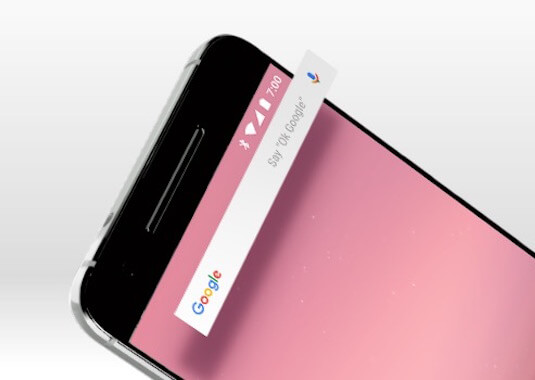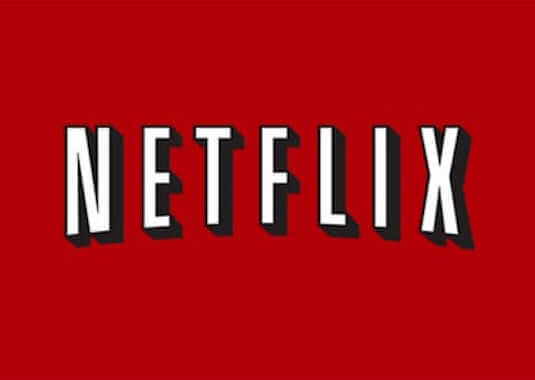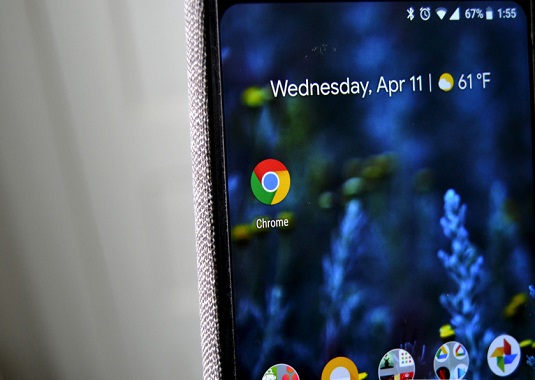Configurar Chromecast con tu teléfono Android
¿Acabas de comprar un nuevo Chromecast, pero no sabes cómo instalarlo? No te preocupes: este artículo te ayudará a completar los pasos para instalar y configurar el Chromecast con tu teléfono Android.

Si no has comprado un Chromecast, puedes considerar comprar uno. Por solo 35 €, puedes obtener un modelo básico que te permite transferir los contenidos de tu teléfono o tableta al televisor. Dependiendo de tus necesidades, podría reemplazar completamente los dispositivos de TV inteligentes actual. Estos serán los mejores 35 € que hemos gastado. Hay varias versiones diferentes en esta etapa (la primera generación, la segunda generación y el modelo de capacidad 4K), aunque esta instrucción se aplica básicamente a todas versiones.
De todos modos, vamos directamente a cómo instalar y configurar tu Google Chromecast.
Cómo instalar y configurar un Chromecast en mi TV

Conecta el Chromecast a la entrada HDMI de tu TV.
Enchufa el Chromecast a un puerto USB en tu TV. Si tu televisor no tiene un puerto USB libre (o solo está siendo utilizado), continúa y utiliza el adaptador de corriente incluido para conectar el dispositivo a una toma de corriente.
Cambia el canal de tu TV al que está conectado tu Chromecast.
Descarga la aplicación Google Cast de Android en Google Play Store para luego establecer la configuración de Chromecast.
Abre la aplicación, acepta los términos, inicia sesión en tu cuenta de Google y sigue las instrucciones mostradas en ella.
Una vez completada la configuración inicial, te presentará la página de inicio.
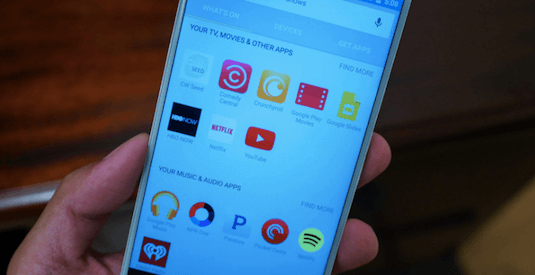
Cuando veas aparecer el Chromecast, haz clic en “Dispositivo” y luego en “Configuración”.
Selecciona otra vez el botón “Configuración”.
Aparecerá un código en las pantallas del televisor y el teléfono inteligente. Asegúrate de que el contenido en ambos dispositivos sea el mismo.
Se te preguntará si necesitas cambiar el nombre de tu Chromecast. Puedes hacerlo o solo dejar el predeterminado activado. Cuando termina esto, selecciona “Establecer nombre”.
A continuación, se te pedirá que elige una red Wi-Fi para tu Chromecast. Sigue los pasos necesarios y selecciona “Configurar red”.
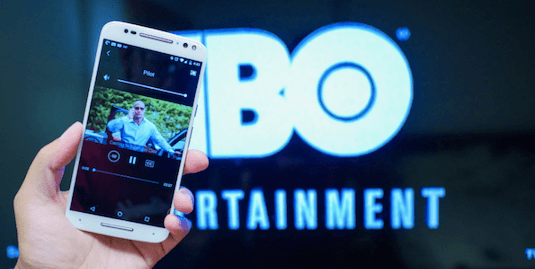
Tu Chromecast podría recibir algunas actualizaciones. Solo espera hasta que terminen.
Ahora tu dispositivo Chromecast se puede iniciar. Después de eso, ¡estás listo para disfrutar de la experiencia de Google Cast!
Artículos Relacionados